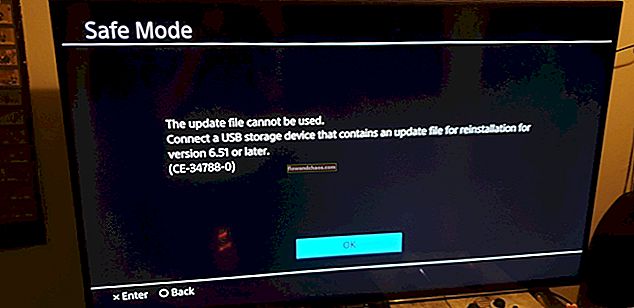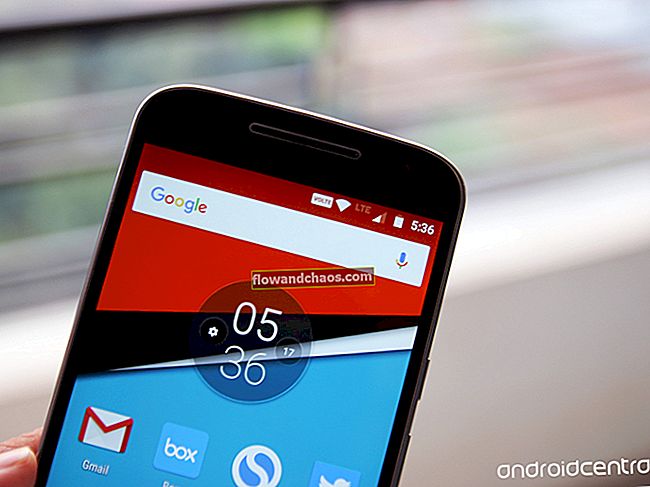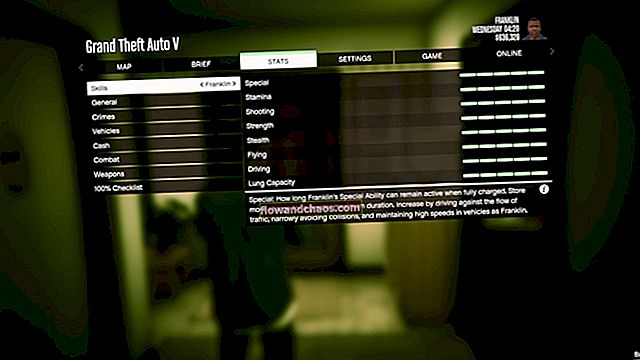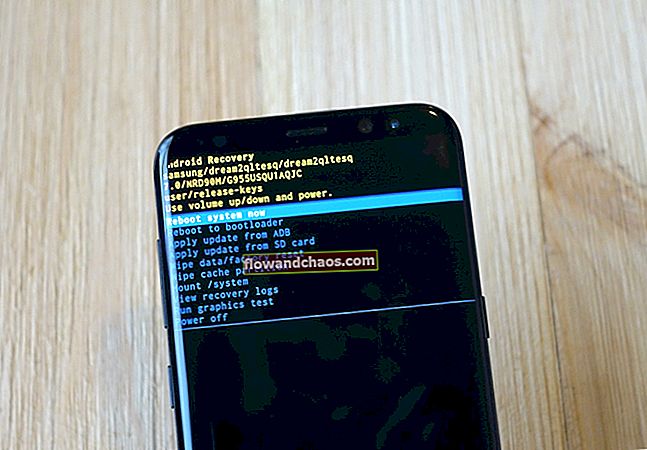Minden modern böngésző rendelkezik az alapértelmezett keresőmotor-beállításokkal. Egyes böngészőkben külön beállítások vannak a kezdeti keresési oldalra, a címsorra és az eszköztár keresőmezőjére is, ha az utolsó külön elemként van kiemelve. A Firefox böngészőben azonban azokra a helyekre, ahol keresési lekérdezést adhat meg, csak egy beállítás érvényes. Ebben a cikkben lépésről lépésre elmagyarázzuk, hogyan lehet megváltoztatni az alapértelmezett keresőmotort a Mozilla Firefoxban.
Azt is olvashatja: Mi a teendő, ha a könyvjelzők eltűntek a Mozilla Firefoxról
Az alapértelmezett keresőmotor módosítása a Mozilla Firefox böngészőben
A böngésző beállításainak módosítása
Tehát a keresőmotor megváltoztatásához a Firefoxban a következőkre van szükség:
- A böngésző futtatásához és kattintson az eszköztár menü gombjára. Ez a gomb az ablak jobb felső sarkában található (három vízszintes vonal)
- Válassza a menü „Opciók” menüpontját. A megnyíló ablakban lépjen a „Keresés” részhez.
- Az „Alapértelmezett keresőmező” mezőben válasszon egy listából a kívánt keresőmotort.

Jegyzet. Távolítsa el a „Defenders” -t
Ha olyan értesítést lát, hogy a módosításokat törölték, vagy ha a korábbi beállításokat a böngésző újraindítását követően újra helyreállították, akkor valószínűleg telepített néhány kiegészítőt, a kereső eszköztár integrálva, ami nem teszi lehetővé a a felhasználóknak az internetes beállítások módosítására.
A problémát okozó kiegészítők letiltásához néhány egyszerű módosítást kell végrehajtania. Lépjen a „Menu” menübe, kattintson a „Add-ons” elemre, és a listában keresse meg a kiegészítő eszköztárral együtt, majd kattintson az „Remove” gombra. Ezt követően indítsa újra a Mozilla Firefoxot.

Ha nem történik semmi, futtassa a Mozilla Firefoxot csökkentett módban. Kattintson a képernyő tetején található „Súgó” gombra, kattintson a „Hibaelhárítási információk” elemre, majd kattintson az „Újraindítás letiltott bővítményekkel” elemre.
Kép forrása: www.techspot.com
Azt is olvashatja: A profil törlése a Mozilla Firefox böngészőben